Mise à jour avril 2024: Arrêtez de recevoir des messages d'erreur et ralentissez votre système avec notre outil d'optimisation. Obtenez-le maintenant à ce lien
- Téléchargez et installez l'outil de réparation ici.
- Laissez-le analyser votre ordinateur.
- L'outil va alors répare ton ordinateur.
Bien que vous puissiez désactiver Flash dans le navigateur que vous utilisez, je vous recommande de désinstaller complètement votre ordinateur si vous souhaitez le déverrouiller définitivement. En outre, désactiver Flash dans votre navigateur peut ne pas suffire à protéger votre ordinateur!
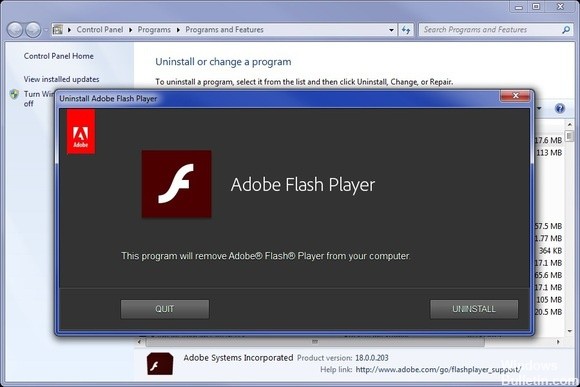
Si vous utilisez plusieurs navigateurs sous Windows, vous avez peut-être installé plusieurs versions de Flash Player. Cependant, il est facile de les supprimer tous en même temps.
Utilisation du programme de désinstallation de Flash Player
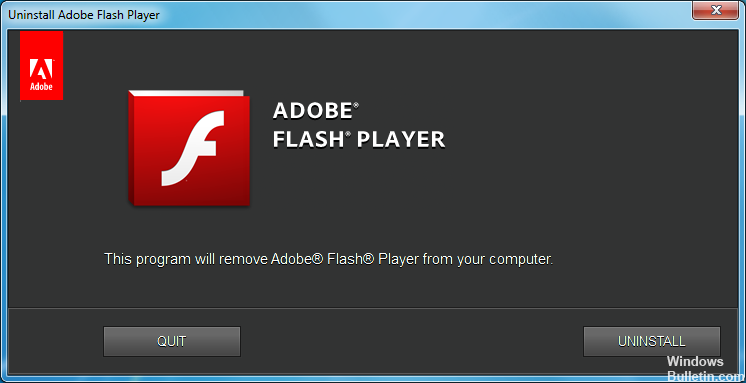
- Cliquez sur l'icône de désinstallation que vous avez téléchargée à partir de votre navigateur. Cela se fait probablement automatiquement lorsque vous le faites dans Internet Explorer. Si vous utilisez Chrome, il peut apparaître comme un clic
- Téléchargez en bas à gauche; dans Firefox, l'icône de téléchargement apparaît en haut à droite ou dans une zone «Téléchargements» séparée.
- Suivez les instructions pour charger le programme de désinstallation. Si le message «Voulez-vous autoriser le programme suivant à apporter des modifications à cet ordinateur» apparaît, cliquez sur Oui.
- Une fois le programme de désinstallation ouvert, fermez tous les programmes ouverts et cliquez sur Désinstaller pour supprimer Flash Player.
- Redémarrer le PC.
- Supprimez tous les fichiers restants (à l'exception du fichier FlashInstall.log) et les dossiers des répertoires suivants (vous pouvez simplement copier et coller ces chemins de fichiers dans la barre de recherche de l'explorateur de fichiers):
C: \ Windows \ system32 \ Macromed \ Flash (ne supprimez pas le fichier FlashInstall.log)
C: \ Windows \ SysWOW64 \ Macromed \ Flash (si vous utilisez un système 64 bits, ne supprimez pas le fichier FlashInstall.log)
Appdata% \ Adobe \ Flash Player
Appdata% \ Macromedia \ Flash Player
Mise à jour d'avril 2024:
Vous pouvez désormais éviter les problèmes de PC en utilisant cet outil, comme vous protéger contre la perte de fichiers et les logiciels malveillants. De plus, c'est un excellent moyen d'optimiser votre ordinateur pour des performances maximales. Le programme corrige facilement les erreurs courantes qui peuvent survenir sur les systèmes Windows - pas besoin d'heures de dépannage lorsque vous avez la solution parfaite à portée de main :
- Étape 1: Télécharger PC Repair & Optimizer Tool (Windows 10, 8, 7, XP, Vista - Certifié Microsoft Gold).
- Étape 2: Cliquez sur “Start scan”Pour rechercher les problèmes de registre Windows pouvant être à l'origine de problèmes avec l'ordinateur.
- Étape 3: Cliquez sur “Tout réparer”Pour résoudre tous les problèmes.
Assurez-vous que les fichiers FlashPlayerCPLApp.cpl, FlashPlayerApp.exe et FlashPlayerInstaller.exe dans C: \ Windows \ system32 \ (pour les systèmes 32 bits) ou C: \ Windows \ SysWOW64 \ (si vous utilisez un système 64 bits) été supprimé.
À ce stade, le lecteur Flash doit être complètement supprimé de votre ordinateur. Redémarrez votre ordinateur et suivez ces étapes pour réinstaller Flash Player.
Désinstallation complète de Flash via l'explorateur de fichiers
Avant de poursuivre, vous devez vous connecter avec votre compte administrateur et désactiver Flash Player dans Internet Explorer et le navigateur Microsoft Edge, même si vous ne l'utilisez pas ou si vous le définissez comme navigateur par défaut.
Démarrez le navigateur Edge Browser, allez dans «Paramètres», sélectionnez «Paramètres avancés» et déplacez le curseur sur «Utiliser Adobe Flash Player» en position «Arrêt».
Ouvrez ensuite l'explorateur de fichiers et accédez à l'adresse suivante C: \ Windows \ servicing \ Packages et recherchez les entrées suivantes:
Package Adobe-Flash-Pour-Windows ~ 31bf3856ad364e35 ~ amd64…. (Numéro de version du lecteur Flash)
Package Adobe-Flash-Pour-Windows-WOW64 ~ 31bf3856ad364e35 ~ amd64…. (Numéro de version du lecteur Flash #)
Adobe-Flash-For-Windows-onecoreuap-Package ~ 31bf3856ad364e35 ~ amd64… (numéro de version de Flash Player)
- Notez les noms de ces programmes Adobe Flash.
- Ouvrez maintenant l'éditeur de registre en ouvrant la boîte de dialogue Exécuter et en tapant regedit.exe dans le champ vide. Appuyez sur Entrée'.
- Faites un clic droit sur les trois boutons qui ont les 3 noms ci-dessus un par un et sélectionnez «Permissions».
- Activez le contrôle total du compte administrateur en cliquant sur «Autoriser».
Vous serez surpris de voir à quel point le Web fonctionne correctement sans Flash Player. Vous ne pouvez donc même pas croire que Flash a disparu de votre système.
https://www.dell.com/support/article/us/en/04/sln288999/how-to-uninstall-and-reinstall-the-adobe-flash-player-in-windows?lang=en
Conseil d'expert Cet outil de réparation analyse les référentiels et remplace les fichiers corrompus ou manquants si aucune de ces méthodes n'a fonctionné. Cela fonctionne bien dans la plupart des cas où le problème est dû à la corruption du système. Cet outil optimisera également votre système pour maximiser les performances. Il peut être téléchargé par En cliquant ici

CCNA, développeur Web, dépanneur PC
Je suis un passionné d'informatique et un professionnel de l'informatique. J'ai des années d'expérience derrière moi dans la programmation informatique, le dépannage et la réparation de matériel. Je me spécialise dans le développement Web et la conception de bases de données. J'ai également une certification CCNA pour la conception et le dépannage de réseaux.

